仮想通貨のポートフォリオ管理アプリを探してたら、Blockfolio(ブロックフォリオ)というスマホのアプリが良いというので使ってみました。かなりいいです。超マイナーな草コインまで管理できるので、便利でしたので、記事にしてみました。
Blockfolioの特長
複数の取引所にあずけていて、しかも海外も使っていると、色々な通貨を購入するようになります。一体全体総額いくらなのか分からなくなります。
以下のように、どの通貨がいくらで、総資産いくらかが一目でわかります。草コインも対応しているので、超便利です。
Blockfolioのダウンロード
ダウンロードは以下から出来ます。AppleStore、GooglePlayへの直リンクです。
もしくは、「Blockfolio」でストア内を検索すれば表示します。
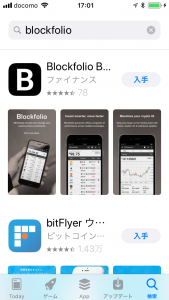
Blockfolioの使い方
言語は英語のみです。英語ですが、分からなくても簡単に使えます。
インストール&起動
インストール完了したら起動します。説明が最初に表示されます(英語)。
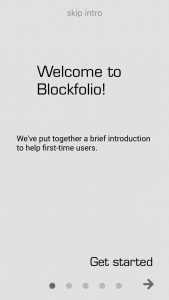
右にスワイプしてとりあえず全部みて、右下に出ている「→」ボタンをおします。
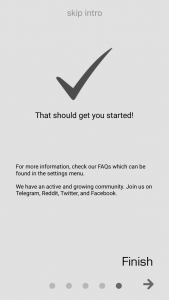
最初にSetting(設定)
起動したら、最初に設定を行います。右上のマークをクリックして、「Settings」を選択します。
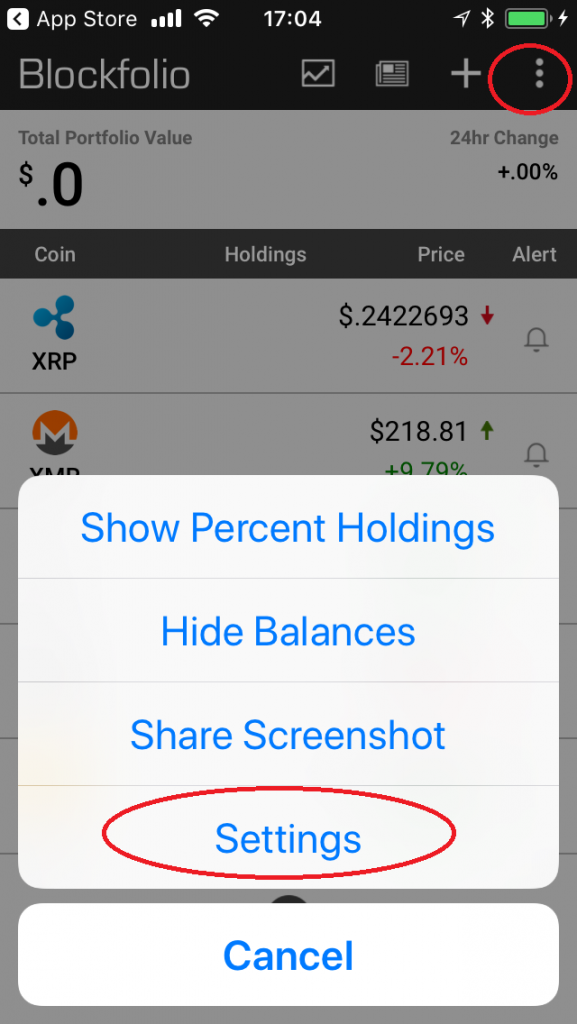
基軸通貨設定
ドル表示なので、最初に通貨を設定します。日本円(JPY)も表示可能です。
Currency Settingsを選択
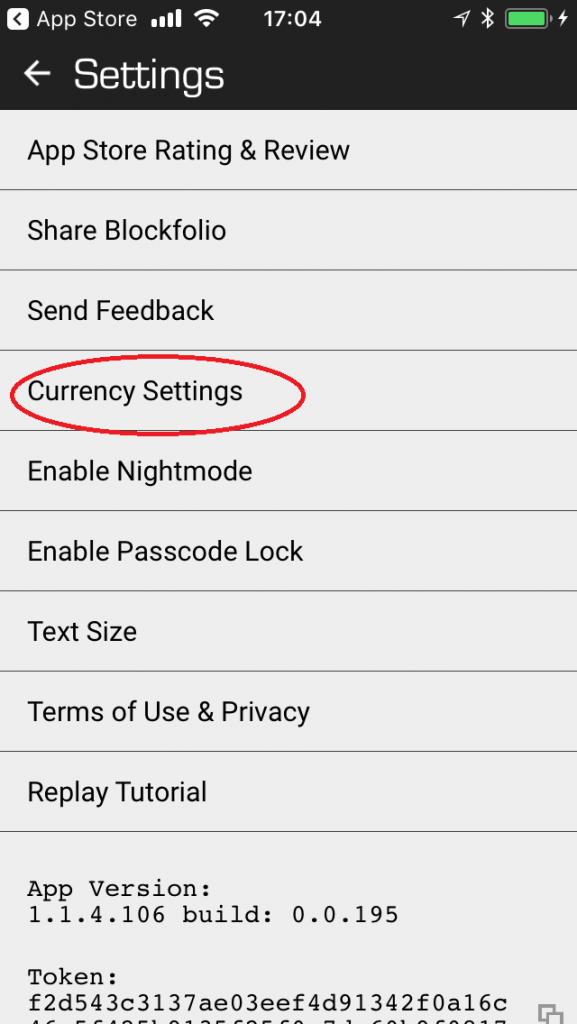
JPYを選択します。
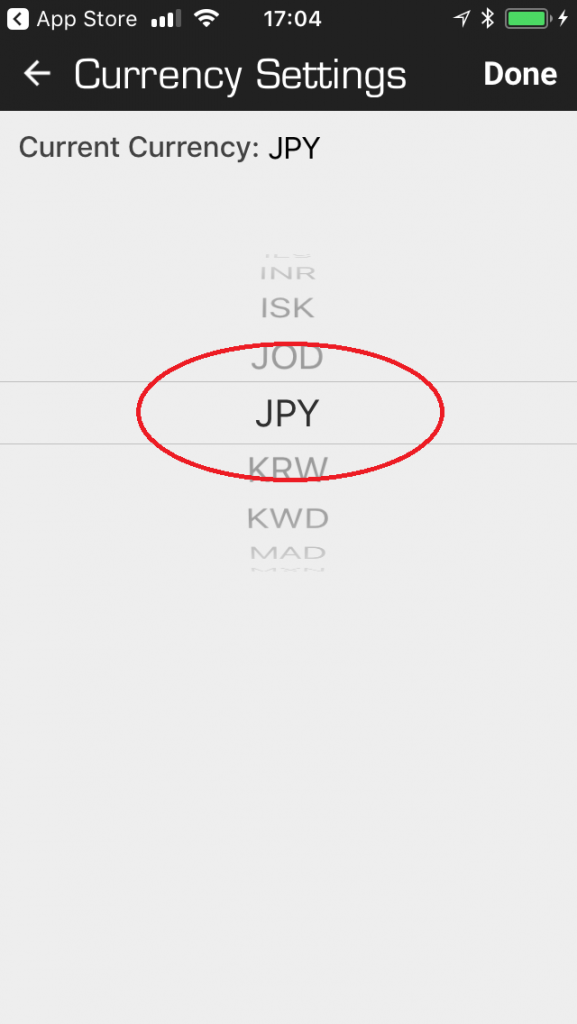
所持していない通貨を削除
ポートフォリオなので、持っていない通貨は表示から削除しましょう。
削除したい通貨をタップすると下記のような表示になります。ゴミ箱マークをタップします。
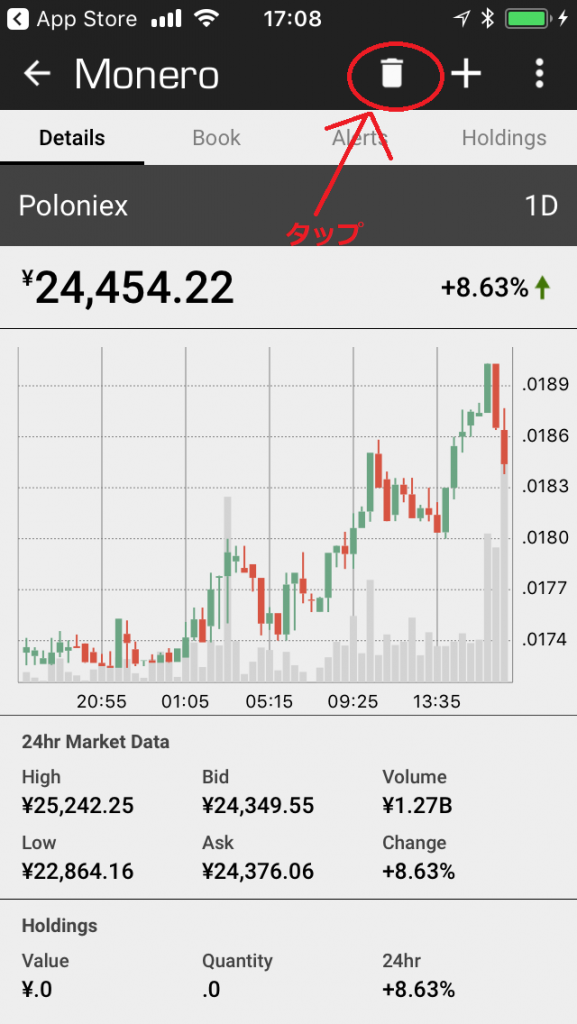
Remove Coinの確認が表示するので、「Yes」を押します。削除してもいつでも追加可能ですので安心してください。
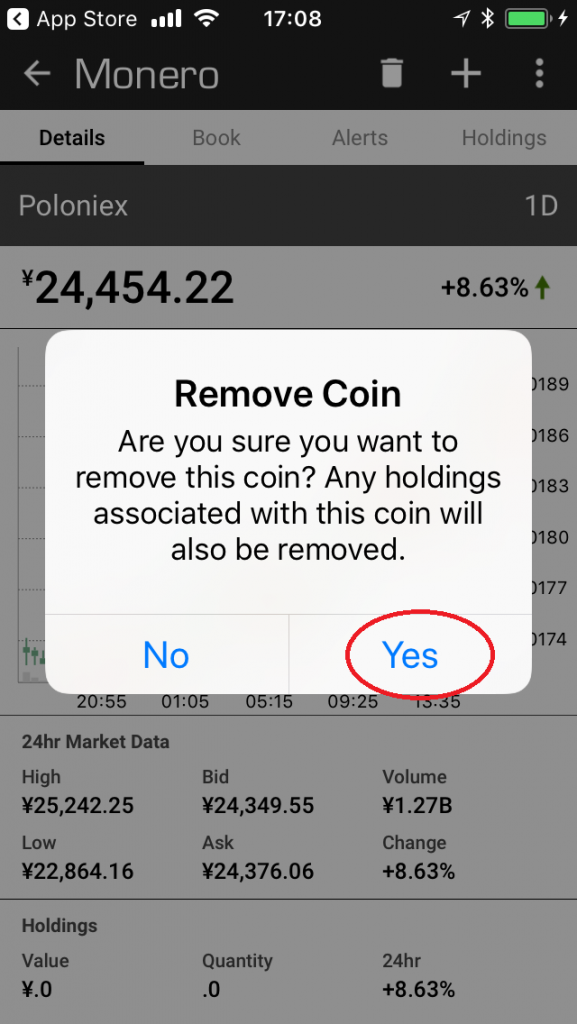
所持している仮想通貨の追加
メニューの「+」ボタンから、追加します。通貨の単位を入力するとだいたいの通貨は出てきます。
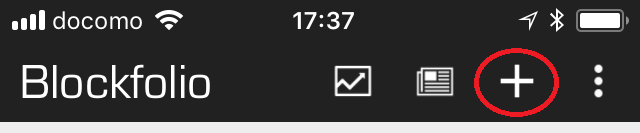
検索窓が上部に表示するので、通貨の略称を入力します。
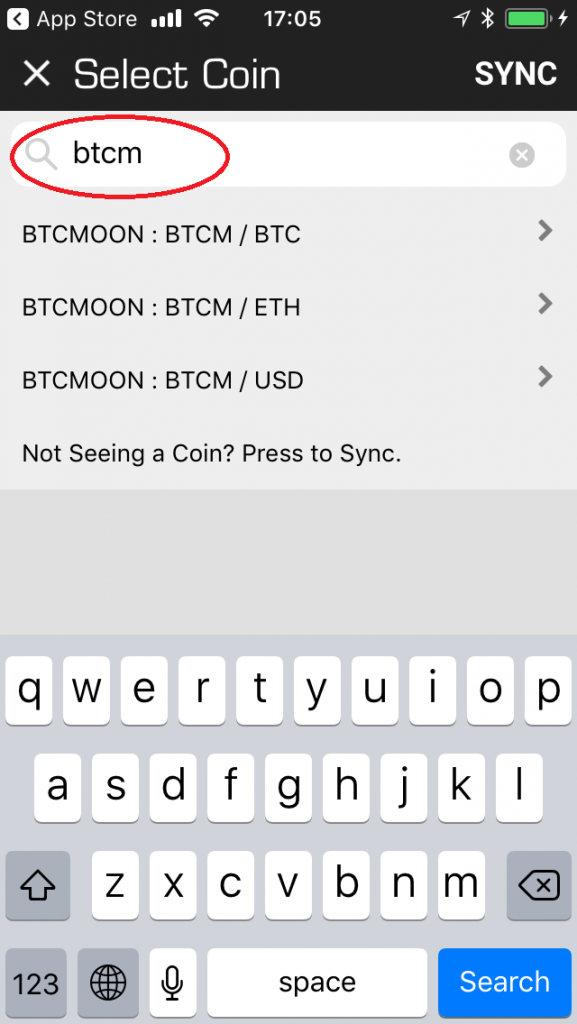
複数表示しますがJPYは無いです。
BTC建てでOKです。自動で計算して日本円で表示してくれます。
「Add Transaction」が表示したら、持っている通貨の数を入力します。価格は、購入時の値段はメモっていないことがおおいので、僕は入力してません^^;
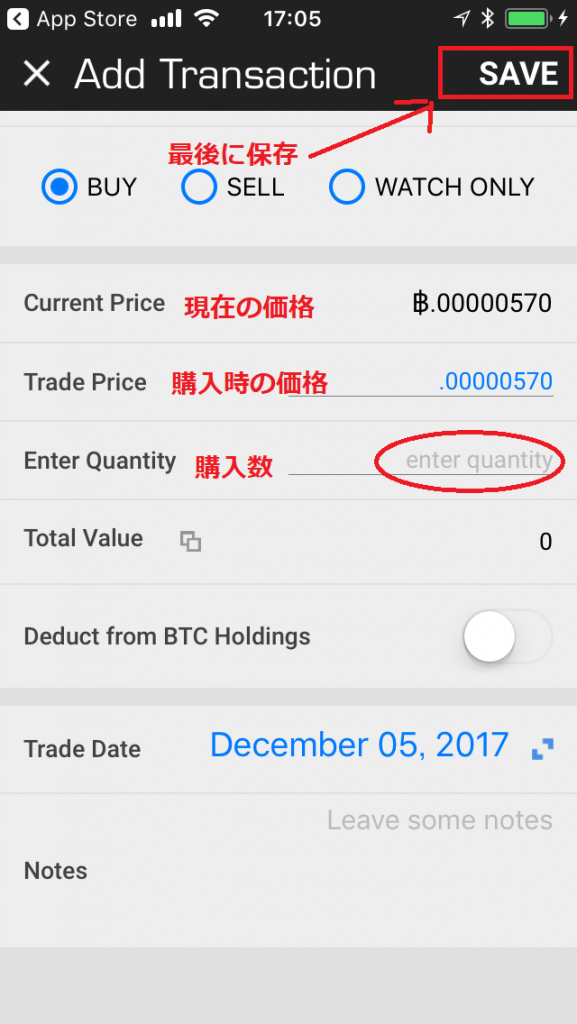
これで追加されます。
草コインも追加できます
これは驚きです。BTCRED、BTCO、BTCRYという超マイナーコインまで追加出来ました。
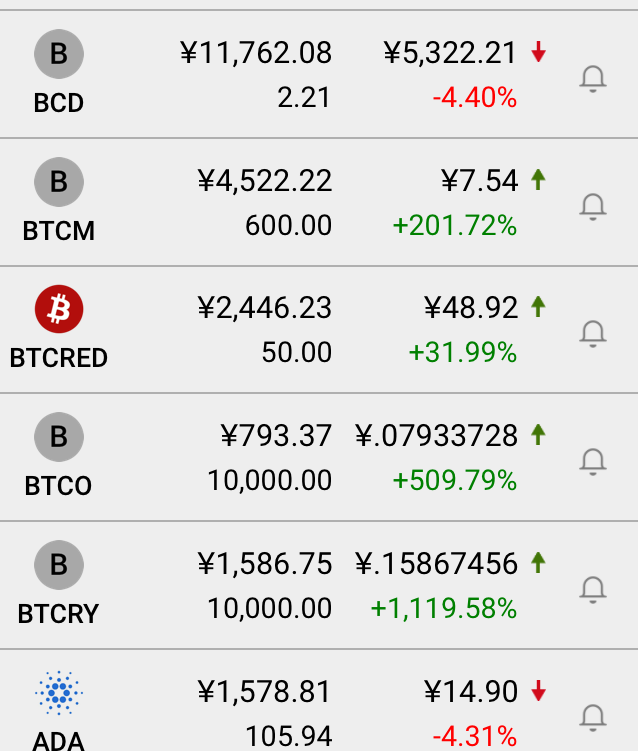
BlockfolioではビットコインキャッシュはBCC表記
BitcoinCashは、日本での表記と異なります。BCHで探しても見つからないですよね。海外では、「BCC」の表記が通例のようです。
しかし、BitConnectもBCCなので、両方持っている方は以下のようになります。
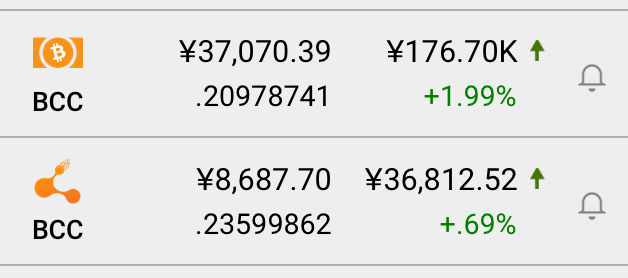
ICO銘柄は表示しない
ICO段階の通貨は表示しませんでした。
BNKも管理できるかなーと思ったのですが、駄目でした。
Blockfolioの見方
見方は以下のとおり。Total PortFolio Valueにポートフォリオ総資産が表示されます。K=10の3乗、M=10の6乗です。つまり、下記は11万7770円になります。前日比が右側に表示されるので、すごく便利です。
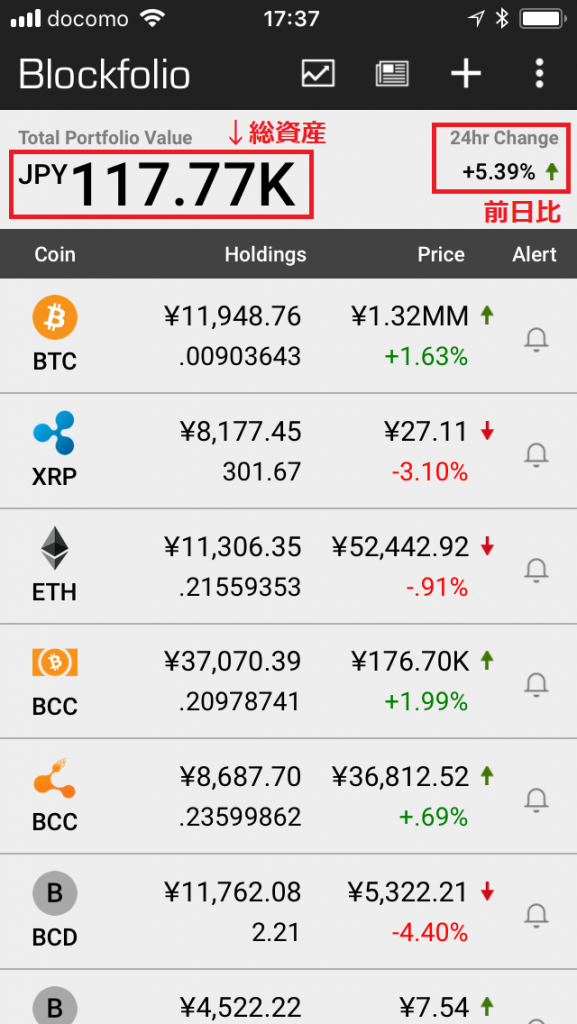
10万から始めたので、ちょっと増えました。
厳密に言えば、一番最初に、HYIPに手を出して、そこに手を出した瞬間に閉鎖したので、大損から元に戻ってきたという感じです^^;
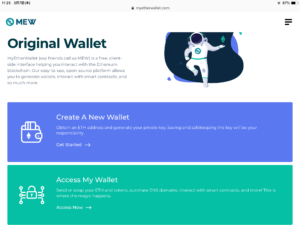
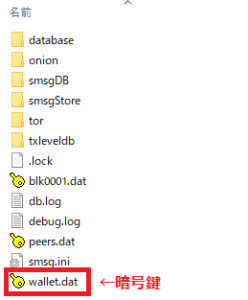
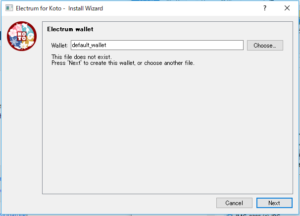
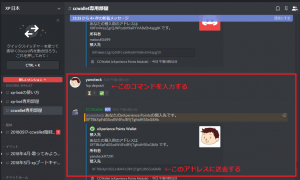
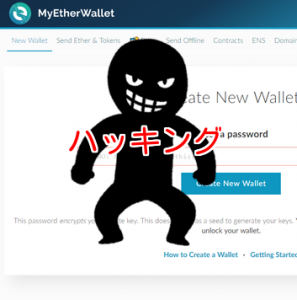


ご質問はコメント欄からお願いします
コメント一覧 (9件)
こんにちは
質問ですが
円に変換したくても出来ません。
円に変換する時のSAVEではなく
doneになります。
どうすればいいですか?
忙しいと思いますが
よろしくお願いします。
新井様
コメントありがとうございます。
記事に書いたように、Settingsから¥表示ができます。
⇒表示通貨設定
選んだら、右上の「DONE」実行を押して下さい。
実際に円として持っていなくても日本円として変換して表示してくれます。
BTC建て、ETH建て、その他で持っていても同様です。
こんにちは
やはりJPYにしてdoneを
押しても一個前の画面になるだけで
円にはなりません。
一度ログアウトした方が
いいのですか?
その場合どうログアウトするのですか?
その後またログイン出来ますか?
新井様
うーん、すみません。ちょっと状況がわからないです。
ログアウト?ログイン?。
BlockInfoのアプリは、取引所とは連動しません。手入力して管理するアプリです。
JPYに設定後、「add coin」で保有しているコインを手入力で追加して初めて日本円が表示します。
保有コインを入力していないと、そのままです何も表示されません。
100万円を超えたら単位がMM表記になって慣れてないのでK表記か略さない単位で表示したいんですけどできますかね?
¥5.22MM→¥5220kか¥5220000ってしたいんです
僕もそれ探したんですが、なかったです。
一定の桁を越えると、そうなってしまうようです。
K(キロ)=1,000
M(メガ)=1000,000
G(ギガ)=1000,000,000
こういう表記になるかと思います。
こんばんは。
指示通りにやっても
やはり出来ません。
どうする事も出来ないですか?
お役に立てなくてすみません。
僕の方では出来る限り説明させて頂きました。
あとは、他の方の解説サイトをご覧頂く方が分かりやすいかもしれません。
⇒Blockfolio(ブロックフォリオ)の使い方や設定方法を解説!全仮想通貨を日本語(JPYベース)アプリで資産管理。
あとは、youtubeで検索してみるのも手かと思います。
⇒blockfolio資産管理説明
⇒英語での解説
いろいろとありがとうございました。